Если вы являетесь владельцем сайта, например, ведёте свой блог, то для того чтобы вам иметь как можно больше информации о своей сайте со стороны поисковых систем, сайт необходимо зарегистрировать в так называемых консолях вебмастера от Яндекс и Google. А зачем это делать? То есть, что нам это для своего сайта вообще даст?
В этих консолях вы сможете следить за разными показателями своего ресурса, например:
-
Анализировать поисковый трафик. То есть, по каким запросам и на какие страницы вашего сайта заходили посетители;
-
Видеть какие ссылки ведут на ваш сайт с других ресурсов и посмотреть все внутренние ссылки вашего сайта;
-
Посмотреть как индексируются страницы в поиске;
-
Увидеть ошибки на вашем сайте, которые отметил сервис при сканировании его различных областей;
-
Посмотреть, какие проблемы с безопасностью имеются у вашего сайта. Например, сервис Google или Яндекс обнаружил какой-либо вирус где-то в коде вашего сайте. В таком случае об этом через консоль вы будете оповещены и получите рекомендации по исправлению.
И многие другие функции... Проще говоря, если сайт есть, нужно добавлять его в консоли вебмастера Яндекс и Гугл сразу :) Чтобы иметь более полную картину о работе сайта, анализировать статистику, следить за ошибками и прочим. И это позволит в целом быть в курсе проблем сайта с поиском и своевременно их устранять, чтобы не терять позиции.
Соответственно, одна консоль анализирует работу вашего сайта в поисковике Google, а вторая в Яндекс. Логично :)) Обе консоли имеют схожий функционал, практически идентичный, ну и разные интерфейсы, конечно же.
Лично моё мнение, в Яндексе вебмастер какой-то более интуитивно понятный, чем в гугле. Вообще в гугле все сервисы сложнее и, порой, с кучей заморочек :)
В этой статье я покажу как добавить свой сайт в обе консоли вебмастера. А делается это на самом деле несложно!
Добавление сайта в вебмастер Google (Google Search Console)
Для добавления сайта в консоль нужен аккаунт в Google. Если его нет, зарегистрируйте. Иначе никак :) Тем более почта GMail от гугла вам всегда пригодится. Да и вообще рекомендую на неё перебираться, если пользуетесь каким-нибудь mail.ru :) Потому что GMail намного надёжнее, удобнее, безопаснее и по доставлемости всем фору даст.
Итак, если аккаунт в Google уже есть, то переходим в консоль:
Перейти в Google Search Console
Если вы ранее вошли в аккаунт Google, то сразу попадёте в консоль. Если нет, то нажмите кнопку «Войти» и выполните вход:
Далее на главной странице нажмите “Добавить ресурс”:
Введите в строку адрес своего блога и нажмите “Добавить”.
Затем необходимо подтвердить, что вы действительно являетесь владельцем указанного ресурса. А то мало ли, вбили чей-то адрес и хотите управлять им через консоль :)
Самый простой способ — загрузить предлагаемый Google файл проверки и разместить его в корневой папке сайта на хостинге, где он расположен. Для этого, находясь на вкладке «Рекомендуемый способ», кликните по ссылке из 1 пункта и скачайте на компьютер предлагаемый файл.
Затем нужно любым удобным вам способом загрузить этот файл на хостинг, в корневую папку своего сайта. Например, можно через файловый менеджер вашего хостинга (через их сайт), можно через FTP-клиент, например, в программе FileZilla. Пример:
Далее из пункта 3 на странице Google перейдите по ссылке. По ней должен открыться файл уже с вашего сайта и отобразить проверочный код Google, если вы этот файл загрузили туда, куда нужно.
После этого на странице проверки гугл осталось пройти капчу (поставить галочку и решить задачку, если потребуется) и нажать «Подтвердить».
Готово! Если всё сделано верно, получите сообщение о том, что право собственности на сайт подтверждено:
Добавление сайта в вебмастер Яндекс
Принцип тут на самом деле такой же, как при добавлении сайта в консоль Google :) Отличие только, пожалуй, в интерфейсе.
Для добавления сайта в вебмастер от Яндекса вам нужен аккаунт в сервисах Яндекса. Если его нет, сразу его заведите, может пригодиться ещё и для других сервисов. Ведь тут как и в Google: один аккаунт служит для работы во всех сервисах Яндекса сразу, например, для «Яндекс.Карты», «Яндекс.Метрика», «Яндекс.Деньги» и другое.
Открываем сервис вебмастер по адресу:
Если вы уже заходили в свой аккаунт Яндекса, то сразу попадёте в нужный сервис, а если нет, то нажмите «Войти» и укажите данные от своего аккаунта.
Войдя в личный кабинет, нажимаем кнопку добавления сайта вверху, либо внизу:
На следующей странице указываем адрес своего сайта и нажимаем «Добавить».
Теперь нужно Яндексу дать понять, что сайтом точно владеете вы, а не от балды указали какой-то чужой адрес :) Самый простой способ, впрочем, как и в случае с вебмастером Google, загрузить проверочный файл и разместить в корневой папке сайта (на хостинге). Для этого открываем вкладку «HTML-файл» [1] и загружаем файл по ссылке [2].
Там Яндекс говорит, о том, что нужно на хостинге создать файл и поместить в него код. Только лишний геморрой :)) Когда проще взять и скачать уже готовый файл и просто его разместить.
Теперь загружаем файл на хостинг, в корень вашего сайта. Любым способом, который вам доступен и удобен, например, через сайт вашего хостинга в их файловом менеджере или через установленный на компьютере FTP-клиент, что ещё удобнее (например, через FileZilla). Пример:
Возвращаемся на страницу проверки сайта в Яндекс и кликаем по ссылке внизу (рядом с надписью «Убедитесь, что файл ...»), чтобы проверить, открывается ли загруженный файл и что вы точно всё сделали верно.
Должна открыться страница «Проверка ответа от сервера», подобная вот такой:
Если открылась, значит всё в порядке :) Осталось на странице проверки внизу нажать «Проверить»:
Готово! Сайт подтверждён. Ну если вы, конечно, нигде не накосячили :) И перед вами откроется страница с указанием вашего аккаунта и даты проверки сайта.
Заключение
Добавление сайта в консоли вебмастера Гугла и Яндекса можно сказать элементарная задача. Рекомендую добавлять туда свои сайты сразу же, так сможете быть в курсе важных событий! Штука действительно полезная.
Пользуетесь ли вы вебмастером? Помогает? :) Буду рад, если поделитесь своим личным опытом.

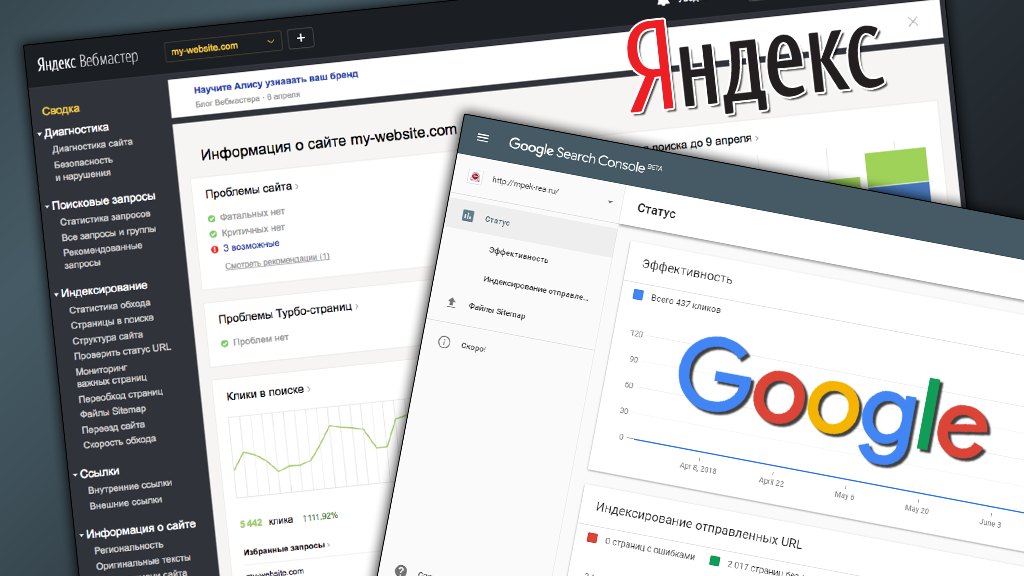
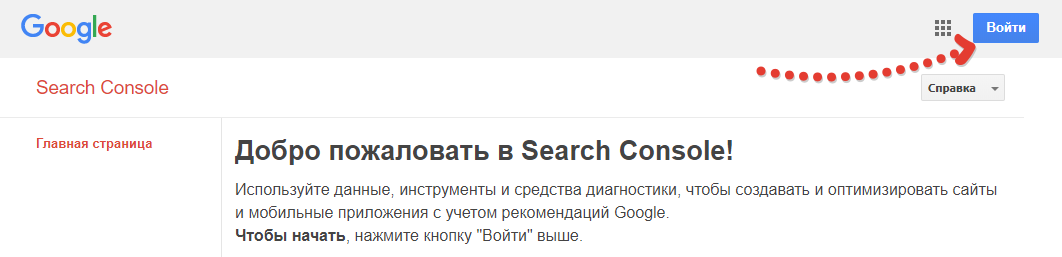

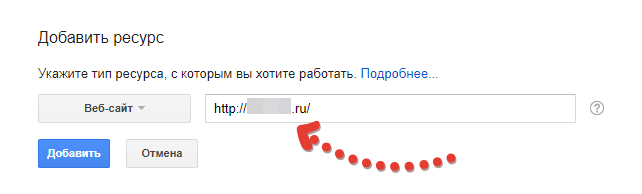
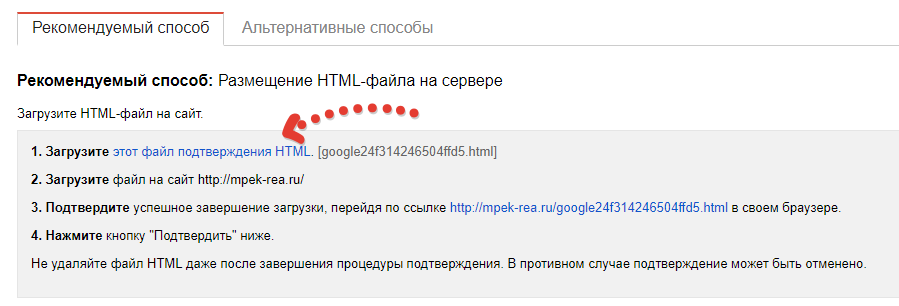

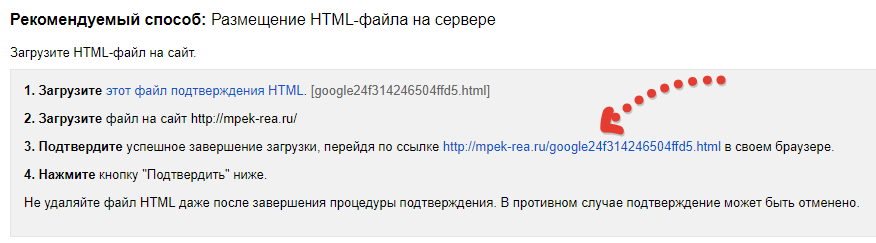


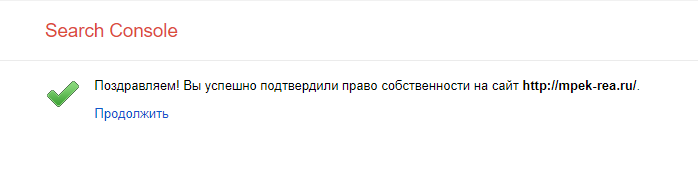
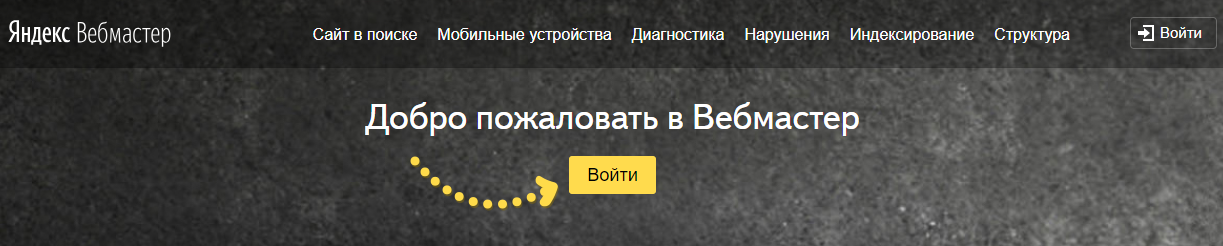
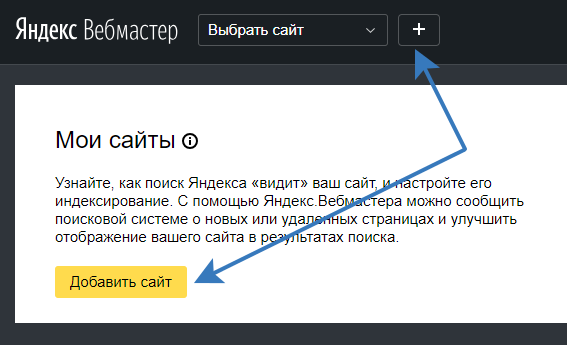

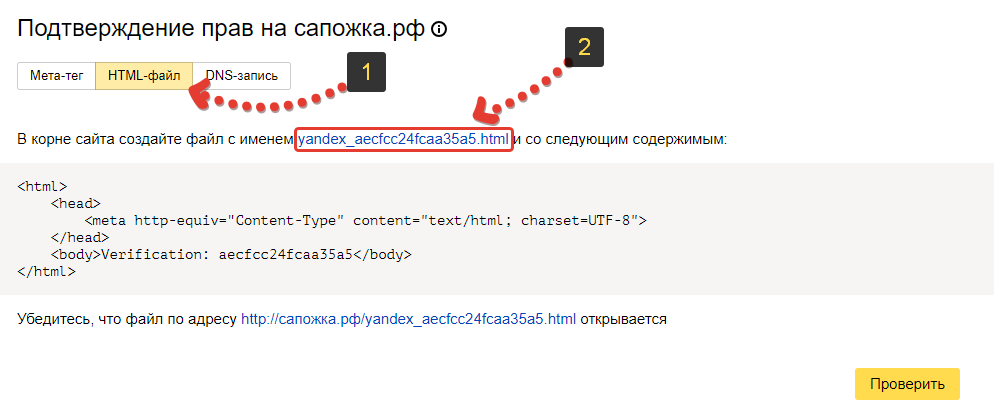
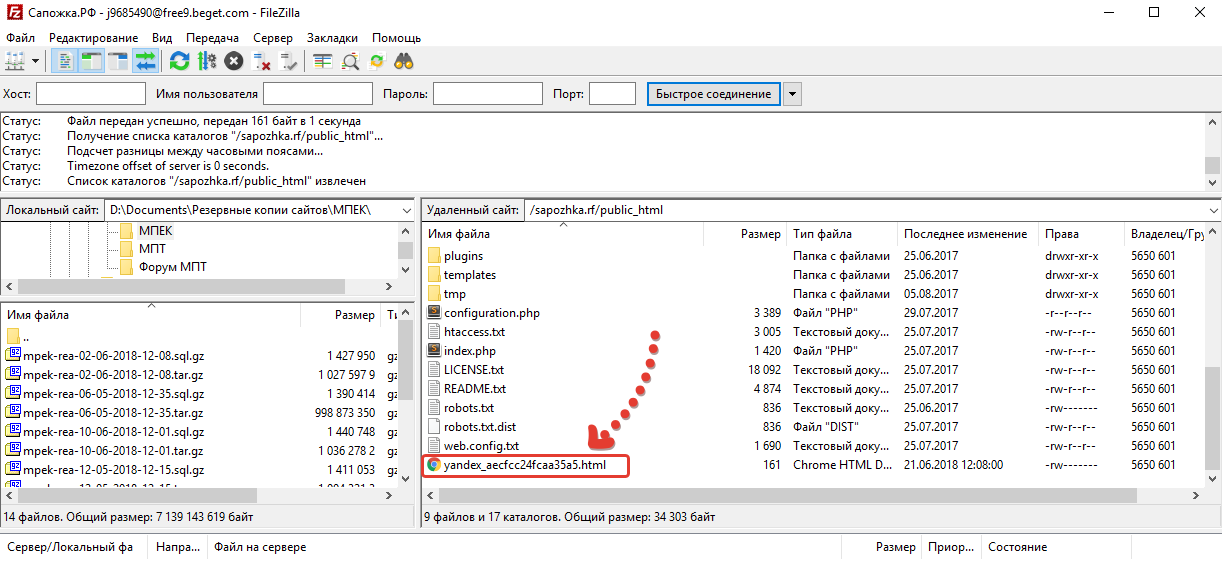

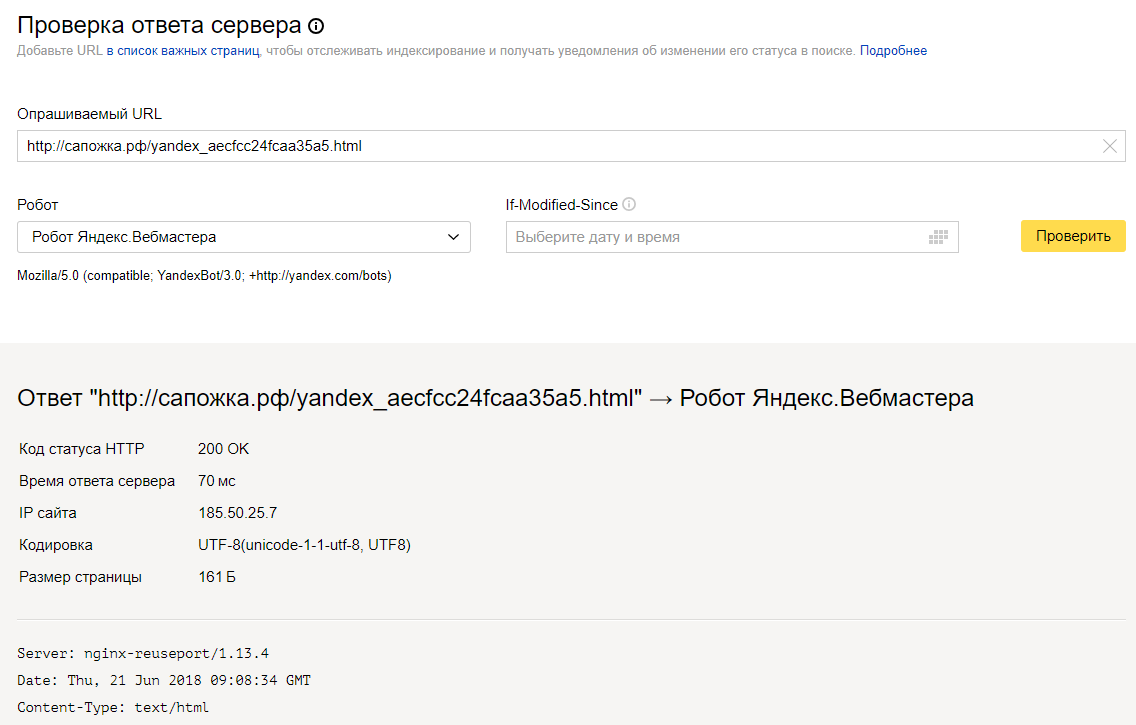
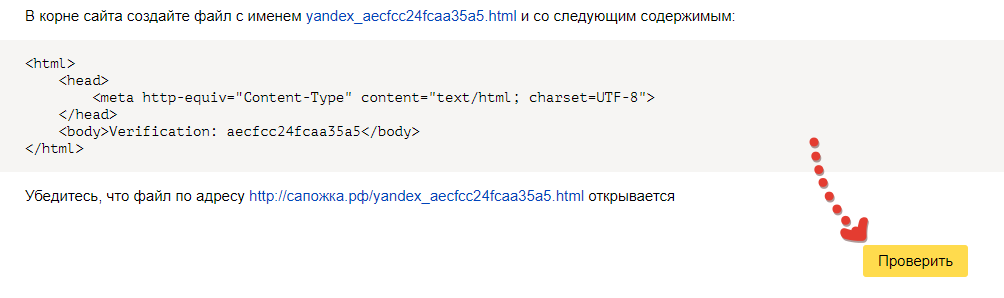
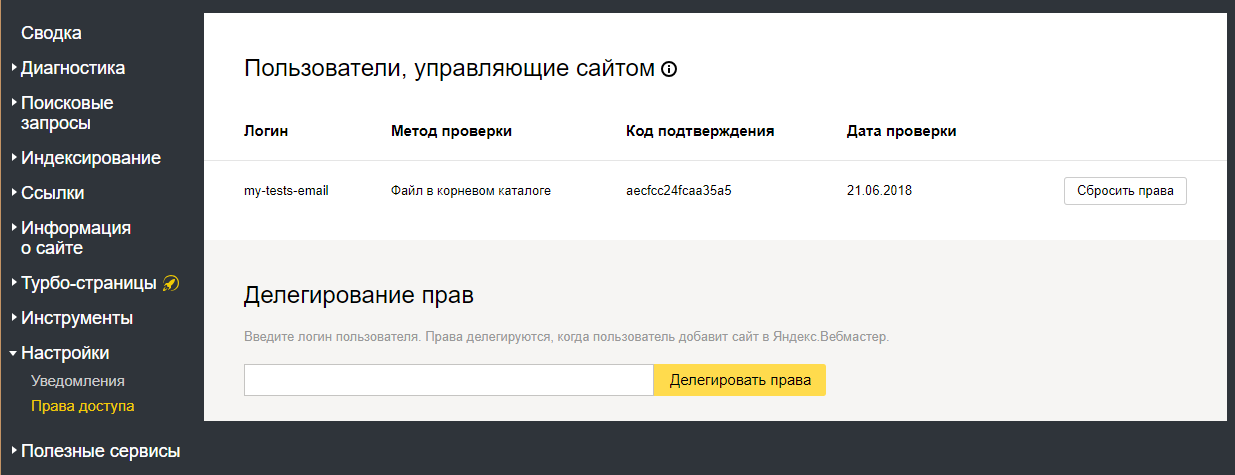
Оставить комментарий